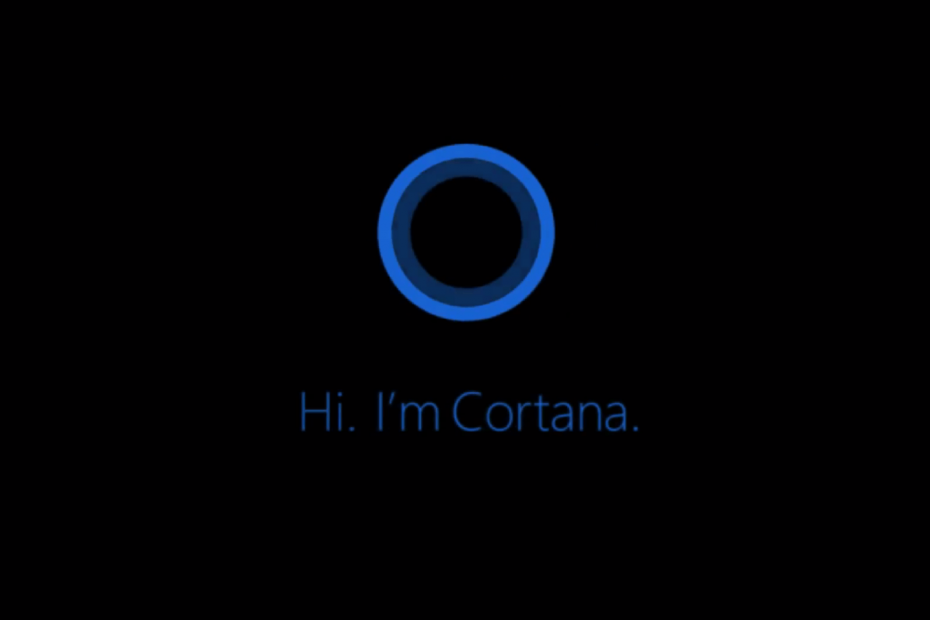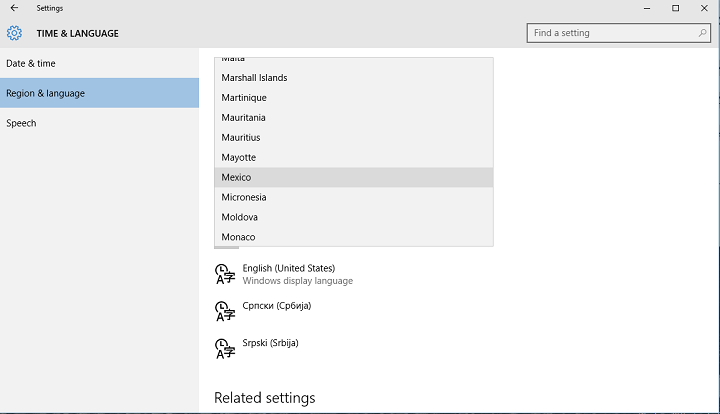이 소프트웨어는 드라이버를 계속 실행하여 일반적인 컴퓨터 오류 및 하드웨어 오류로부터 안전하게 보호합니다. 간단한 3 단계로 모든 드라이버를 확인하세요.
- DriverFix 다운로드 (확인 된 다운로드 파일).
- 딸깍 하는 소리 스캔 시작 문제가있는 모든 드라이버를 찾습니다.
- 딸깍 하는 소리 드라이버 업데이트 새 버전을 얻고 시스템 오작동을 방지합니다.
- DriverFix가 다운로드되었습니다. 0 이번 달 독자.
Microsoft Cortana 다양한 작업을 수행 할 수있는 매우 유용한 가상 비서입니다. 약속 정리, 이메일 읽기 등과 같이 그녀에게 매일 제공하는 가장 일반적인 과제와 함께 신속하게 번역 해달라고 요청할 수도 있습니다.
Microsoft는 Cortana를 Translator 도구와 통합하여 가상 도우미가 Klingon을 포함한 40 개 이상의 언어! 이 기능을 사용하면 신속하게 번역 할 내용이 필요한 경우 온라인 번역사를 검색 할 필요가 없습니다. 간단히 Cortana에 요청하면됩니다.
번역을 위해 Cortana를 사용하는 방법
단일 단어 또는 복잡한 문장을 번역하는 데 Cortana가 필요한 경우에도 빠르게 수행 할 수 있습니다. Cortana로 단어 또는 구를 번역하려면 다음을 수행하십시오.
- Cortana를 열고 '번역'을 입력하세요.
- '도와 드릴까요?'에서 '번역'을 선택하세요.
- 미니 번역 도구가 열리고 Cortana에서 번역 할 언어를 선택할 수 있습니다.
- 번역하고 싶은 단어 나 문장을 입력하고 Enter를 누르세요.

이것이 바로 Cortana로 무엇이든 빠르게 번역하는 방법입니다. Cortana로 번역하는 것이 훨씬 더 쉬울 수 있습니다. 예를 들어 "Hey Cortana, 스페인어로 Hello를 어떻게 말하지?"와 같이 간단한 번역을 요청하면됩니다. 즉시 번역 해드립니다. 물론 이것은 한 단어와 간단한 구문에 대해서만 작동합니다. 더 복잡한 문장의 경우 위에서 보여준 것처럼해야합니다.
Microsoft는 지속적으로 Cortana를 개선하므로 앞으로 더 고급 번역 기능이 추가 되더라도 놀라지 마십시오. 이 기사를 읽은 후 Cortana를 사용한 번역이 도움이되기를 바랍니다. 질문이있는 경우 의견으로 알려주십시오.
확인해야 할 관련 이야기 :
- Windows 10 무료 업그레이드는 7 월 29 일에 종료됩니다.
- Microsoft, 조직 용 Office Online Server 출시
- 수동 다운로드에서 일부 Windows 패치를 차단하는 Microsoft